配备固态 机械硬盘的用户,新装好WIN10微软纯净版系统后经常反馈找不到机械硬盘,这可能由以下两个原因导致:
1. 由于系统安装时,删除全部分区
2. 重装系统后盘符丢失
操作步骤
1.鼠标右键左下角的开始菜单,选择"磁盘管理(K)" (或按WIN X键,WIN键就是键盘左下角的FN和ALT键之间那个长的像小窗户的键)

文章插图
文章插图
2.右键"未分配空间",点击"新建简单卷" , 接下来一直点"下一步"直到完成 。
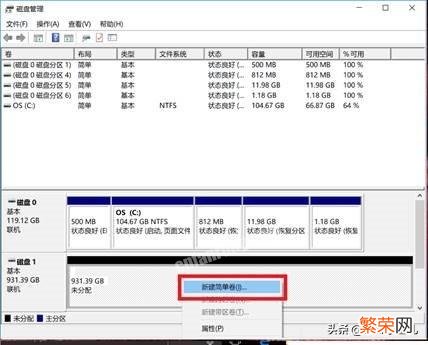
文章插图
文章插图
3. 新加卷(D:)出现

文章插图
文章插图
4.现在打开"此电脑",机械硬盘就出现了 。
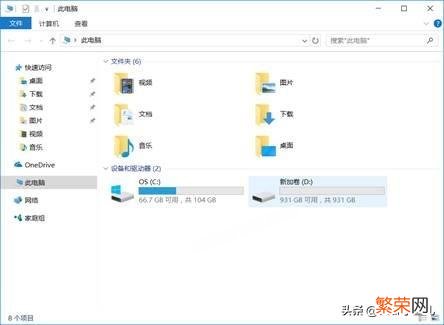
文章插图
文章插图
后记:
如图,如果是像这样由于盘符丢失而看不到机械硬盘,右键"磁盘1"然后点击"更改驱动器号和路径"之后按提示一直点下一步 , 为机械硬盘分配一个盘符就可以了 。

文章插图
文章插图
【win11机械硬盘消失 win11无法识别机械硬盘怎么办】上述内容就是Star小鱼儿为大家分享最常见的电脑故障解决方法 , 赶快去试试吧 。记得分享给身边的伙伴,记得关注哦!
- 显卡驱动与windows版本不兼容 win11显卡驱动不兼容怎么办
- win10安全模式没有启动设置 win11怎么跳过安全启动
- win10笔记本散热模式 win11系统散热方式方法
- 便宜的固态硬盘和贵的固态硬盘区别 金储星固态硬盘为什么那么便宜
- win10电脑右键没有属性 win11右键响应速度太慢怎么办
- win11模拟器手机版下载 win11手机模拟器安装版在哪里打开
- 笔记本win10桌面刷新慢 win11刷新反应慢怎么办
- window10降低内存使用率 win11占用内存过高怎么办
- 电脑的tpm需要清除吗 win11怎么跳过tpm检测
- win11鼠标右键选项怎么设置 win11鼠标右键没反应怎么处理
